谷歌浏览器安全检查功能在哪
谷歌浏览器安全检查功能在哪?谷歌浏览器是一款高效、快速、纯净的网络浏览器软件,这款浏览器安全性非常高,能够保护用户的隐私安全,大家可以放心在这款浏览器里浏览任何网页,为了更急安全的上网,大家可以对浏览器进行安全检查,那么具体该如何操作呢。本篇文章就给大家带来谷歌浏览器开启安全检查攻略方法技巧,感兴趣的朋友千万不要错过了。
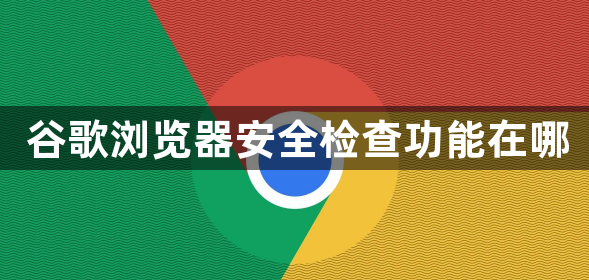
谷歌浏览器开启安全检查攻略方法技巧
1、首先打开谷歌浏览器,点击右上角的“三个点”(如图所示)。
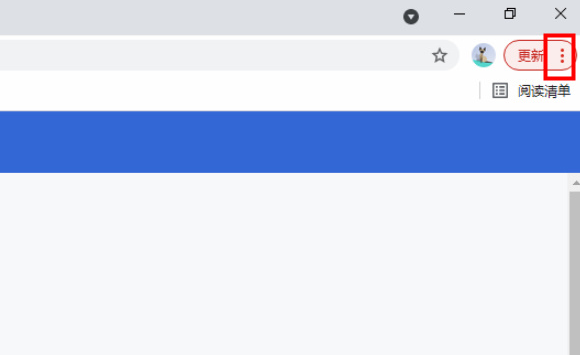
2、在弹出选项之后,点击“设置”(如图所示)。
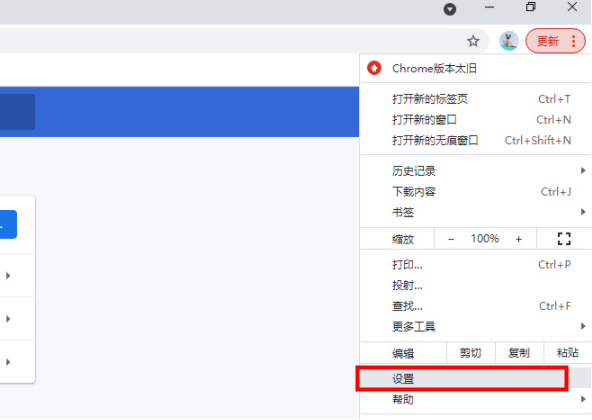
3、打开设置界面后,点击左侧的“安全检查”选项(如图所示)。
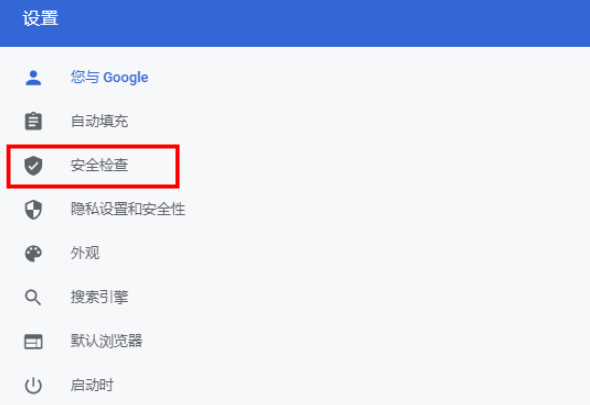
4、最后在右边的安全检查栏中,点击“立即检查”即可(如图所示)。
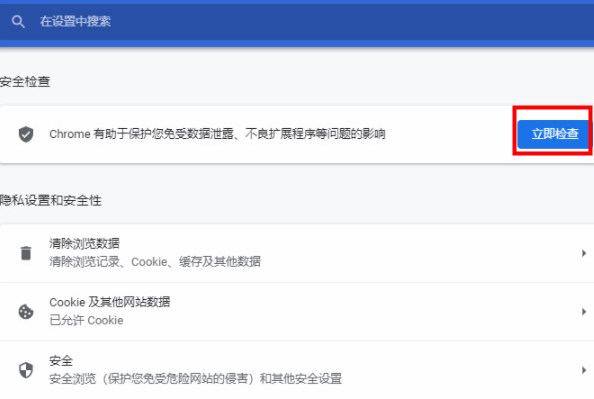
上述就是【谷歌浏览器安全检查功能在哪?谷歌浏览器开启安全检查攻略方法技巧】的全部内容啦,更多谷歌浏览器相关教程,请继续关注本站!

谷歌浏览器恐龙小游戏怎么打开
谷歌浏览器恐龙小游戏怎么打开?如果你对这个游戏感兴趣,那么就来看看下面小编带来的谷歌浏览器恐龙小游戏玩法介绍吧。
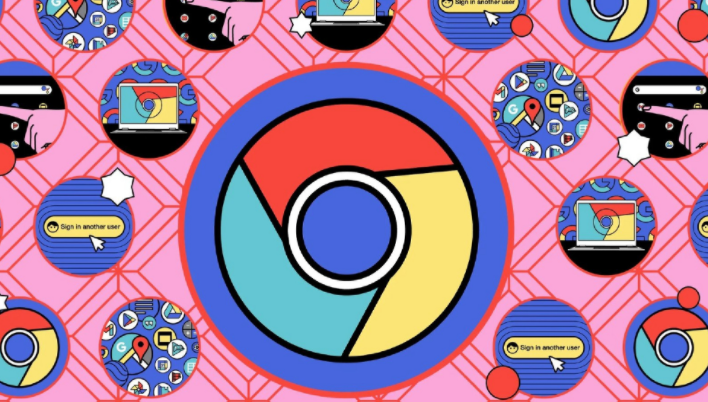
如何设置谷歌浏览器首页
如何设置谷歌浏览器首页?接下来小编就给大家带来快速设置谷歌浏览器首页方法,希望能够给大家带来帮助。
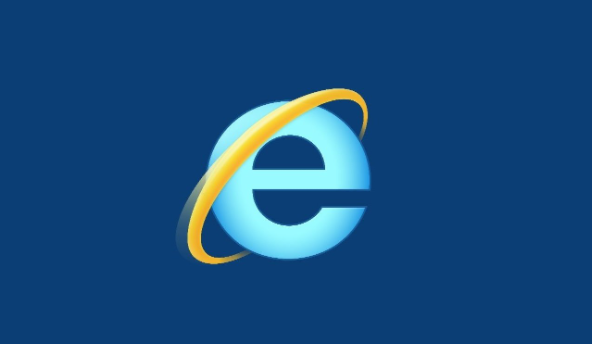
ie浏览器自动跳转edge怎么关闭
本篇文章给大家带来取消ie浏览器自动跳转到edge浏览器的详细操作流程,还不清楚怎么操作的朋友赶紧来看看吧。

谷歌浏览器的离线安装包下载教程
详细介绍如何下载和安装谷歌浏览器的离线安装包,解决网络不稳定情况下无法安装的问题。
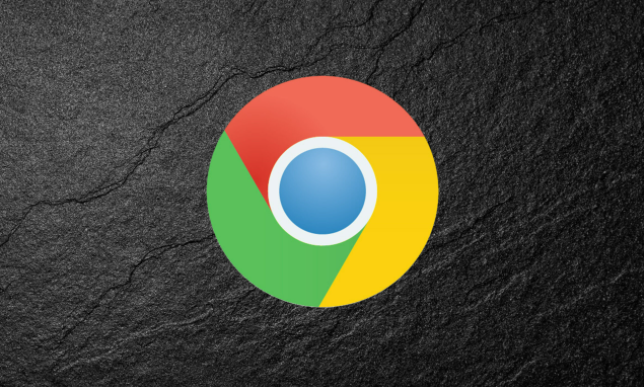
如何通过Chrome浏览器减少页面重绘现象
通过Chrome浏览器减少页面重绘现象,优化页面加载和用户交互响应速度。

火狐浏览器有欺诈网站问题怎么关闭
本篇文章给大家带来解决火狐浏览器提示有欺诈网站问题方法一览,希望能够帮助大家快速解决问题。

如何将谷歌浏览器设置为默认PDF查看器
如何将谷歌浏览器设置为默认PDF查看器?有些小伙伴想将谷歌浏览器设置为默认PDF查看器,下面小编将向大家分享设置教程一览。

谷歌浏览器的下载教程及基础配置<基础下载教学>
你知道如何下载安装并配置谷歌浏览器吗?你想进入信息时代吗?快来一起学习谷歌浏览器最基础的技巧吧,专为新人制作!

如何在 Linux Ubuntu 安装chrome浏览器?
chrome浏览器是一款可让您更快速、设计超级简洁,使用起来更加方便的网页浏览器。谷歌浏览器 Google Chrome完全免费,跨平台支持 Windows、Mac 和 Linux 桌面系统。

如何自定义chrome安装目录?修改chrome安装目录操作指南
Chrome谷歌浏览器是目前使用人数、好评都比较高的一款浏览器了、深受用户的喜爱,追求的是全方位的快速体验。

谷歌浏览器怎么下载-稳定版谷歌浏览器下载方法
虽然电脑中会自带浏览器,但很多用户都习惯使用自己熟悉的第三方浏览器。谷歌浏览器稳定版作为一款深受广大用户喜爱的搜索工具,很多小伙伴都会选择在自己的电脑中安装。

如何从 Ubuntu PPA 安装 Google Chrome?
毫无疑问,谷歌浏览器是世界上最好的网络浏览器之一。它速度快、功能强大,而且看起来非常棒。Chrome 由 Google 开发和维护,可在多种平台上使用——Windows、Linux 和移动设备(Android、iOS 等)。如果您使用的是 Ubuntu 或任何其他基于 Debian Ubuntu 的发行版,您可以使用官方的 DEB 包在您的系统上轻松安装 Google Chrome。

chrome开启画中画白(黑)屏怎么办_画中画白(黑)屏解决方法
大家有没有遇到chrome开启画中画白(黑)屏的问题,你知道如何解决吗,来和小编一起解决问题吧

如何首次投射 Chrome 标签页
Chromecast 从任何电视流式传输电影、电视节目、音乐等内容的能力非常棒。您还可以从计算机投射到电视。

如何在 Chrome 中保存标签?
Chrome 是 Windows 和 Linux 操作系统中广泛使用的网络浏览器。Chrome 提供了多项功能,让您的工作更轻松。如果 Chrome 崩溃,它可以很好地记住您打开了哪些标签。但是,如果您必须在几天和几周后使用某些标签,Chrome 提供了保存您将来需要的标签的功能。在 Chrome 中保存标签的一种简单方法是为该标签添加书签。

如何使用Chrome和Dropbox进行协作
本篇文章给大家介绍Chrome与Dropbox工具高效使用方法教程,感兴趣的朋友千万不要错过了。

微信能上网谷歌浏览器上不了网,怎么解决?
谷歌浏览器无法上网但微信可以上网是怎么回事呢,快来和小编一起研究解决方案吧!

10 个让 Chrome 使用更少磁盘空间的修复方法!
如果您发现 Chrome 占用了过多的磁盘空间,请尝试以下十个修复程序来解决问题。





